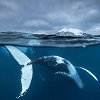LenovoパソコンでRescue and RecoveryのF11キーが動作しません
なぜlenovoシステムを復元する時Rescue and RecoveryのF11キーが動作しませんか?この問題について、理由と対処する方法を紹介します。
なぜLenovoパソコンでRescue and RecoveryのF11キーが動作しませんか?
上記の問題を解決するには、まず問題の原因を見つける必要があります。「システムを回復する時LenovoのF11が機能しない」という問題について、3つの一般的な原因を以下に示します。
✦ 異なるモデルは、レノボのワンキーリカバリーを起動する特定のキーを持っています。F11キーを押してレノボのワンキーリカバリーを起動することが間違いありませんけれども、一部のコンピュータの場合、ワンキーリカバリーを起動するには、他の特定のキーを押す必要があります。
✦ 不意にリカバリパーティションを削除または損失したら、残念ながら、F11キーを何回押しても作業しません。
✦ ユーザーは、他のワンキーリカバリーソフトをインストールした場合、それはレノボのワンキーリカバリー機能に影響します。
上記の原因でLenovoのF11キーが動作しないかもしれませんが、他の理由もあります。
Rescue and Recoveryが起動しないの故障問題に対処する方法
コンピューターで起こっている故障はたくさんあります。幸いにも、各故障に対処するための解決策もたくさんあります。そして、上記のワンキーリカバリーF11の故障原因に対応して、以下の対策があります。
解決策1
レノボのワンキーリカバリーを起動する特定のキーを見つけて、One Key Recovery フリーソフトを起動します。このキーは公式ウェブサイトにアクセスするか、Googleで検索できます。通常、コンピューターを起動する時にF2、F11キーを押すか、Lenovo G50リカバリーキー(起動ボタンの横にあるボタン)を長押します。そうすると、One Key Recoveryフリーソフトを示す画面が表示されます。
解決策2
リカバリパーティションが誤って削除されたまたは失われた場合、残念ながら、任意のキーがワンキーリカバリー機能を有効にすることができません。このような問題を解決する2つの方法があります。1つは、コンピュータを修復に持っていきます。もう1つは、削除されたまたは失われたパーティションを復元できるAOMEI Partition Assistantのようなパーティション管理ツールをインストールします。ユーザーが削除されたリカバリパーティションを復元した後、特定のキーを押してシステムを復元することができます。
▶ヒント:上述のパーティションを復元する具体的な方法は「2つ解決策|Windows 10で紛失したパーティションを復元」記事を参考にしてください。
解決策3
一部のコンピュータには内蔵のリカバリー機能や他のサードパーティ製のリカバリーソフトウェアの間の競合が存在します。コンピュータがまだ起動可能な場合は、サードパーティツールをアンインストールしてください。そうでない場合は、コンピュータを修理に送る必要があります。
補足:
フリーソフトに加えて、Lenovoには他のリカバリーソリューションがまだあります。詳細な手順は以下:
手順 1. Shiftキーを押しながら「再起動」をクリックしてから、「オプションの選択」画面が表示されるので「トラブルシューティング」をクリックします。
手順 2. 「トラブルシューティング」が表示されるので、「詳細オプション」をクリックします。
手順 3. 「詳細オプション」が表示されたら「システムの復元」を選択します。
手順 4. 画面の指示に従って、残りの手順を完了するだけです。
▶ヒント:上述の具体的な方法は「PCに問題が発生した時、Windows 10を修復する6つの方法」記事を参考にしてください。
Lenovo Onekey Recoveryの代替品ーAOMEI OneKey Recovery
実際には、解決策3はお勧めしません。ユーザーが常に内蔵のリカバリー機能や内蔵のリカバリーソフトウェアが面倒であると文句をよく言えます。また、一部の内蔵のソフトや機能は硬すぎて、ユーザーが応じるオプションを好きに選択することができません。技術的には、一部のサードパーティ製のソフトウェアは、内蔵のリカバリソフトウェアの機能よりもっと強力です。より良く復元するために、優れたサードパーティ製ソフトウェアを入手する必要があります。
サードパーティ製のリカバリソフトウェアの中で、AOMEI OneKey Recoveryは他のものより強力です。また、AOMEI OneKey Recoveryは、システムのバックアップや復元を簡単に作成できるシステムバックアップツールです。それは他のソフトウェアの欠点を補いました。更に、それは他のソフトウェアが持っていないいくつかの機能を持っています。
システムバックアップ:指定した既存パーティションから必要な空き領域を割り当てて、システムイメージを格納するための回復パーティションを作成します。バックアップイメージが壊されないように、作成した回復パーティションがデフォルトで隠されます。
システム復元:パソコンを工場出荷時の設定またはバックアップ時点の状態に復元します。システム障害が発生した時、物事を元の状態に戻すのは最適な方法です。システムを元の場所または別の場所に復元できます。
システムのクイックリカバリー:システムをバックアップした後、パソコン起動時に特定のキーボード(デフォルト「F11」または「A」)を押してWindows PE環境に入ることができます。そして、AOMEI OneKey Recoveryが自動的に起動します。
高度な設定:バックアップを取る時、AOMEI OneKey Recoveryは暗号化と圧縮機能を提供しています。ディスク容量を節約し、データをハッカーから保護することができます。
AOMEI OneKey Recoveryを使用してLenovoシステムを復元するには、まずAOMEI OneKey Recovery体験版を無料ダウンロードしてお試しください。
Rescue and Recoveryが起動しないの故障問題を修復する方法
AOMEI OneKey Recoveryはシンプルで簡潔なインターフェースを備えて、コンピュータの初心者も専門家も誰でも、AOMEI OneKey Recoveryソフトウェアを使用してシステムを復元することができます。残念ながら、このソフトウェアは現在日本語版がありません。でも、心配しないでください。これから、詳しいシステム復元する方法を紹介します。
ステップ 1. AOMEI OneKey Recoveryをインストールして起動します。 次に、「OneKey System Backup」を使用して初期バックアップを作成します。
▶ヒント:上述の初期バックアップを作成する具体的な方法は「Onekey Recoveryで初期バックアップを実行する方法」記事を参考にしてください。
注:操作が完了すると、AOMEI OneKey Recoveryが起動オプションとしてコンピューターに追加されます。
ステップ 2. AOMEI OneKey Recoveryソフトウェアを起動し、「OneKey System Recovery」をクリックします。
▶ヒント:現在のOSは動作しない場合、マシンの電源をオンにし、AOMEI回復環境に入るまで「F11」または「A」(システムイメージを作成する際の設定による)を継続的に押します。そして、「OneKey System Recovery」をクリックします。
ステップ 3. デフォルトオプション「Restore system by using the image file in AOMEI OneKey Recovery Partition」を選択します。
▶ヒント:他の選択肢「Restore system by selecting a system image file」は他の場所に保存された他のシステムイメージを介してLenovoシステムを復元できます。
ステップ 4. デフォルトで現在のOSがインストールされた場所は回復先として選択されます。
▶ヒント:同様に回復先場所は上書きされます。そのため、その上に重要なデータをバックアップするか移動したほうがいいです。左下にあるボックス「Restore to other lacation」をクリックして他の場所にシステムイメージを復元することもできます。
ステップ 5. すべてのことを確認した後「Start Restore」をクリックします。
まとめ
AOMEI OneKey Recoveryを利用してLenovo組み込みのシステム復元機能を置き換えるなら、Lenovo F11が機能しないことはもはや発生しません。リカバリー後、AOMEI OneKey Recoveryのリカバリーキー(Lenovoの工場出荷時のリセットF11の代わり)を押すことができます。それはあなたが簡単かつ安全にクラッシュしたOSを回復するのに役立ちます。
このバージョンでは、家族内の限られたコンピュータしか保護できませんでした。台数無制限のPCを保護またはUIをカスタマイズする必要がある場合は、AOMEI OneKey Recovery Technician及びCustomizationを使用ください。
この記事があなたを助けることができるならば、それは素晴らしいと思います。もしご不明な点などがありましたら、遠慮なくご質問ください。弊社のメールは[email protected]です。最後までありがとうございます。